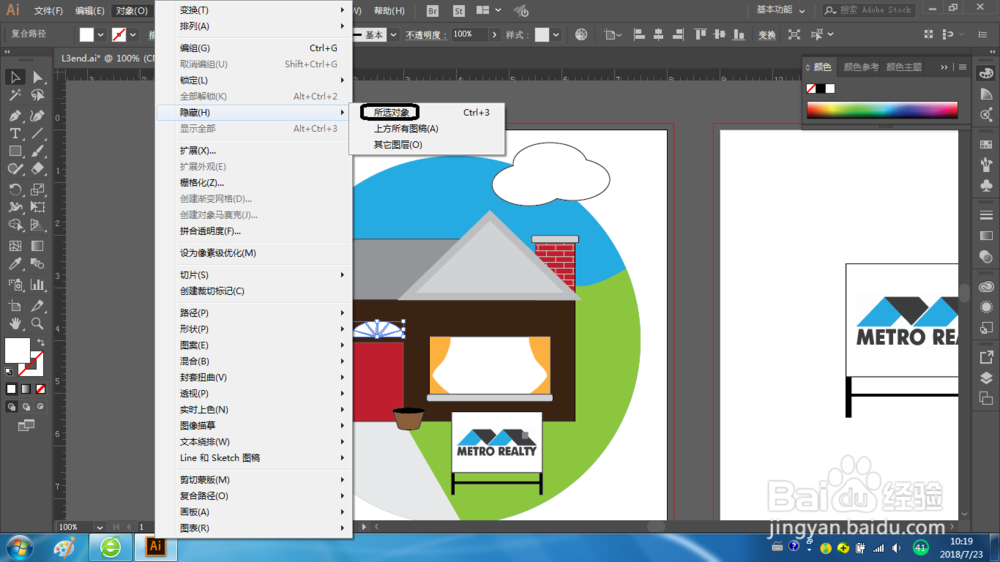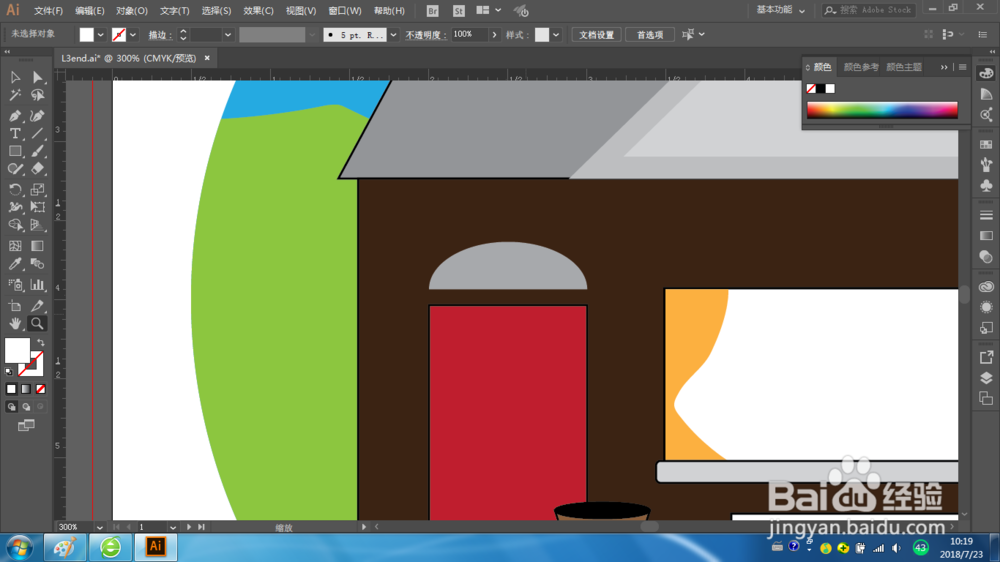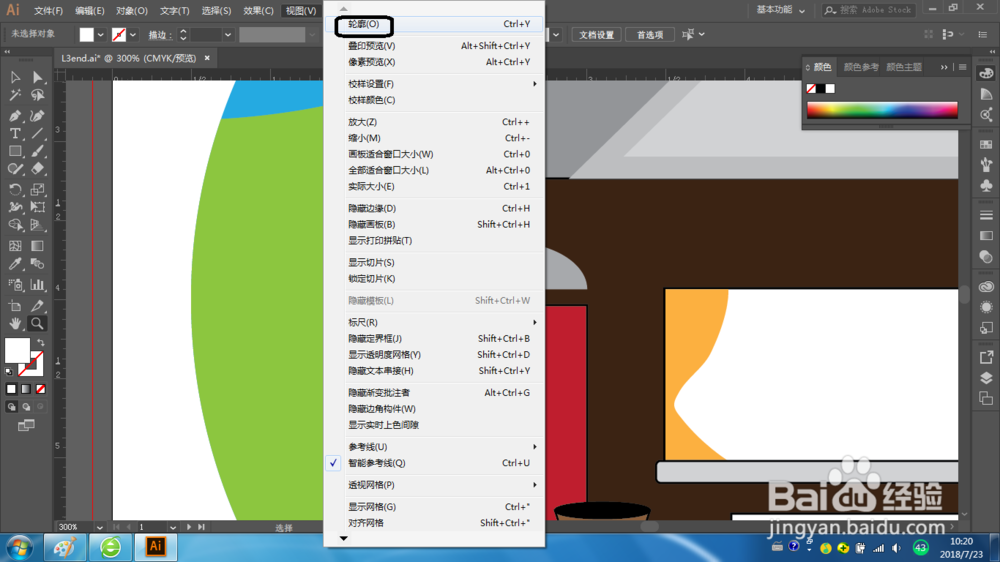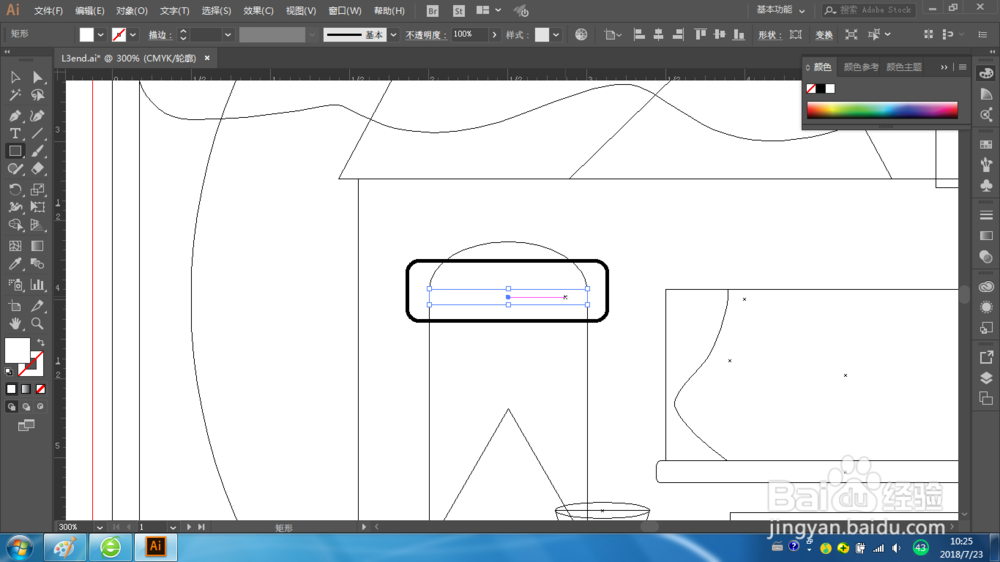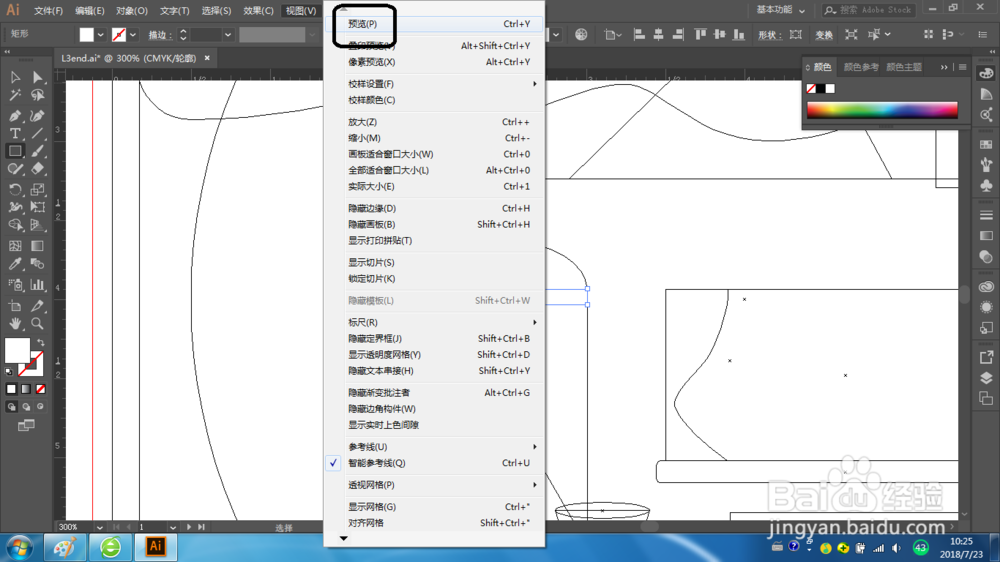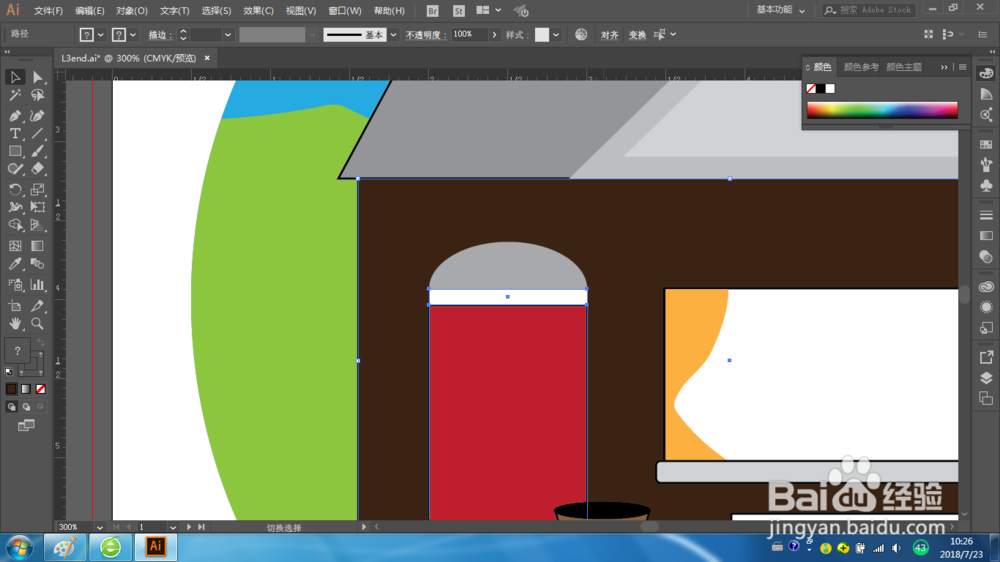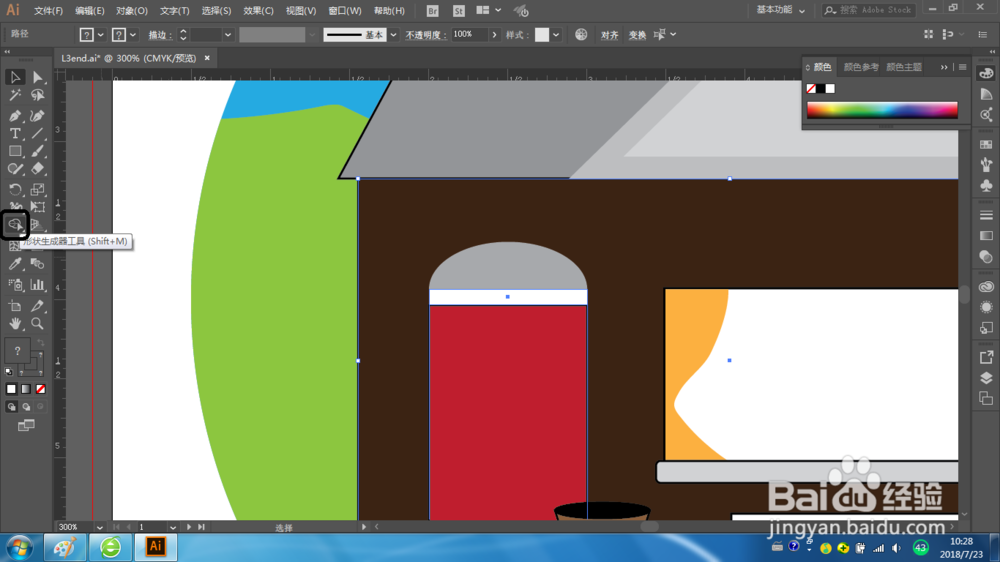Illustrator使用形状生成器工具
1、选择工具箱中的选择工具,单击选中星形。选择菜单【对象】-【隐藏】-【所选对象】,将其暂时隐藏。
2、选择工具箱中的绽放工具,然后单击3次红色门的顶部,将其放大。
3、选择菜单【视图】-【轮廓】,这样进行绘图将不影响其他形状。
4、选择工具箱中的矩形工短铘辔嗟具,将鼠标指向门的左边缘,与顶部对齐。当绿色的对齐参考线出现时,单击并向下方拖曳以创建一个宽约为1.2in,高约为0.1in。
5、选择菜单【视图】-【预览】。
6、使用选择工具,按住Shift键,单击选中灰色椭圆、红色矩形和刚绘制的矩形。然后选择工具箱中的形状生成器工具。
声明:本网站引用、摘录或转载内容仅供网站访问者交流或参考,不代表本站立场,如存在版权或非法内容,请联系站长删除,联系邮箱:site.kefu@qq.com。
阅读量:84
阅读量:44
阅读量:43
阅读量:30
阅读量:81